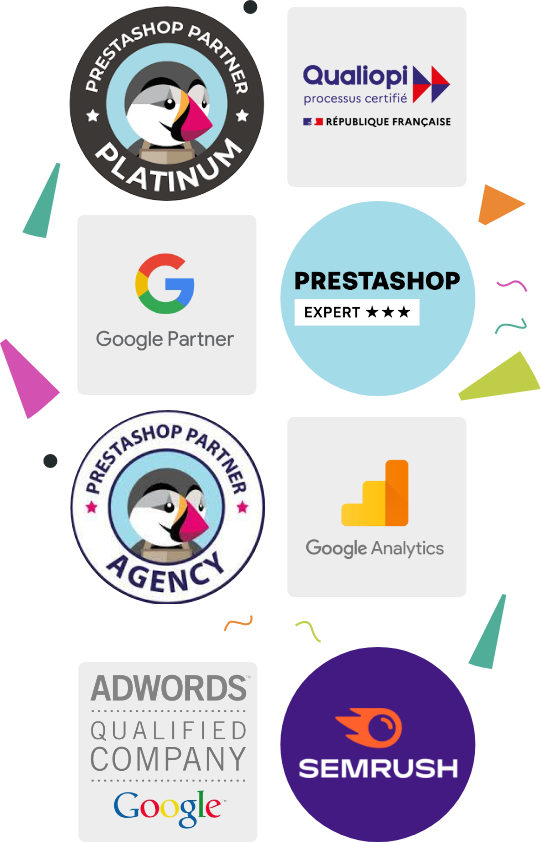Ce n’est un secret pour personne, dès le 1er janvier 2014 les taux de TVA changent : le taux standard augmentera de 19.6% à 20%, le taux intermédiaire passera de 7% à 10 % tandis que le taux réduit sera maintenu à 5.5%. Cette réforme majeure préoccupe de nombreux e-commerçants inquiets quant à la gestion de ces changements.
Marchands PrestaShop, pas de panique ! La modification du taux de TVA s’effectue facilement sur tous vos produits depuis votre interface d’administration. Nous vous expliquons pas à pas comment procéder aux changements de taux de TVA sur votre boutique en ligne.
Suivez le guide !
Rendez-vous sur votre Back-Office
Changez le nom et le taux de la Taxe
1. Allez dans l’onglet Localisation >Taxes
2. Cliquez sur le bouton « Modifier » pour éditer la taxe
3. Modifiez le nom de la taxe
4. Modifiez ensuite le taux de la taxe
5. Enregistrez
TVA FR 19.6% devient TVA FR 20%
19.600 devient 20.000
Changez également le nom de la taxe dans les Règles de Taxes
Pour garder une cohérence dans votre administration, vous devez également modifier le nom de la valeur dans les Règles de Taxes pour que ce nouveau libellé s’affiche sur vos fiches produits en back office
1. Allez dans l’onglet Localisation > Règles de Taxes
2. Cliquez sur le bouton « Modifier »
3. Changer le nom de la taxe
4. Enregistrez
FR Taux standard (19.6%) devient FR Taux standard (20%)
Les prix de vos produits se sont mis à jour automatiquement !
Pour vérifier que vos prix appliquent bien le nouveau taux de TVA mis en place :
1. Allez dans l’onglet Catalogue > Produit
2. Le prix final comprend l’augmentation de la TVA
Notez que toutes les factures émises après le 1 er janvier 2014 doivent appliquer les nouveaux taux, vous devez donc effectuer cette manipulation le 1 er janvier 2014 à 00h01.
Souhaiter la bonne année le nez dans son ordinateur ce n’est pas l’idéal. Pour épargner votre réveillon vous pouvez passer votre boutique en mode maintenance pour une courte durée, le temps de faire votre manipulation.
Préférences > Maintenance > Activer la boutique > Non
Et bien sûr n’oubliez pas d’enregistrer !
Source : https://www.prestashop.com